怎么关闭备份 Windows 10如何关闭系统自动备份
更新时间:2024-05-24 10:46:38作者:jiang
在日常使用Windows 10系统时,系统自动备份功能可能会影响到我们的工作效率和存储空间,了解如何关闭系统自动备份变得至关重要。关闭系统自动备份可以帮助我们自由控制文件备份的时间和方式,避免不必要的文件重复存储,提高系统运行效率。接下来我们就来看看如何关闭Windows 10的系统自动备份功能。
具体步骤:
1.右单击左下角Windows图标;
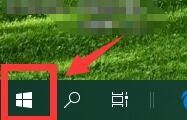
2.跳出菜单栏单击“设置”;
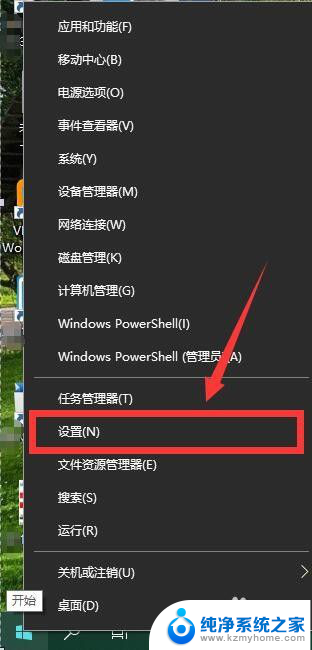
3.进入“设置”界面,单击“更新和安全”;
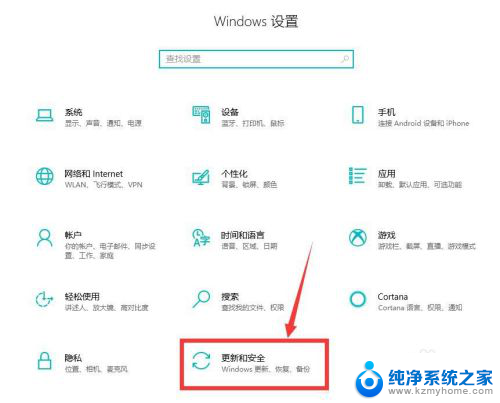
4.进入“更新和安全”界面,单击“备份”;
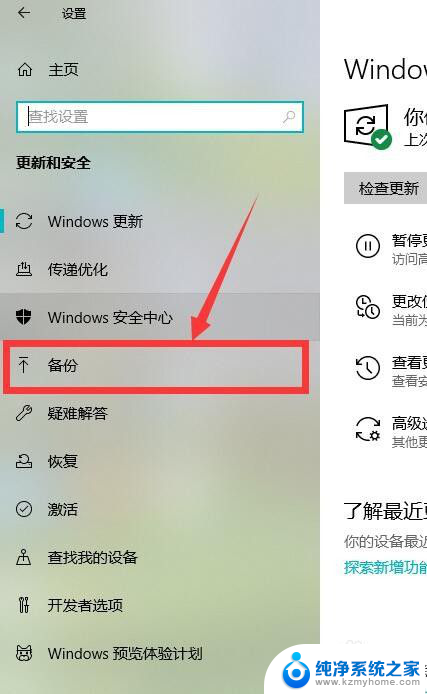
5.单击如图开关按钮即可关闭自动备份。
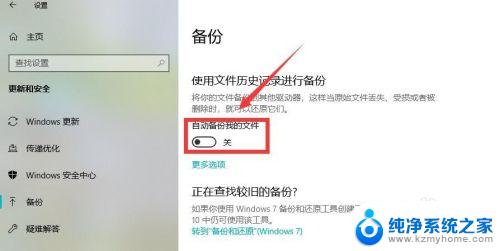
以上是关闭备份的全部内容,如果有任何疑问,用户可以按照小编的方法进行操作,希望能对大家有所帮助。
怎么关闭备份 Windows 10如何关闭系统自动备份相关教程
- windows关闭自动备份自动更新 Windows 10如何关闭系统自动备份
- wps如何关闭自动备份 wps自动备份怎么关闭
- wps如何关闭自动备份 在线等 wps自动备份关闭教程
- 怎么关闭百度网盘自动备份 百度网盘怎么停止自动备份
- wps关闭备份功能 wps如何关闭备份功能
- 苹果怎么关icloud备份 苹果iPad如何关闭iCloud
- wps 2019 如何取消自动备份呢 wps 2019如何取消文档自动备份
- wps自动备份的位置 wps自动备份的默认位置
- wps如何知道是否备份成功 wps备份是否支持自动提示备份成功
- 如何备份和还原操作系统,全方位教你如何轻松备份和还原操作系统
- word 文档怎么设置成excel word如何导入excel
- mobi的文件怎么打开 mobi文件如何打开
- 手提电脑键盘解锁按哪个键 笔记本电脑键盘密码忘记了怎么打开
- 电脑键盘灯怎么一直亮 笔记本键盘灯如何设置长亮
- 如何破解不允许截屏 解除应用截屏限制的方法
- 新电脑c盘扩容 电脑C盘空间不足如何扩容
电脑教程推荐